Outlook e-posta iletileri göndermenize ve almanıza, kişilerinizin adlarını ve numaralarını depolamanıza ve görevlerinizi izlemenize olanak tanır. Öte yandan, Outlook'u her gün kullansanız bile, daha üretken olmanıza yardımcı olabilecek bazı harika özelliklerini bilmiyor olabilirsiniz.
Dosya eklemeyi unuttunuz mu?
Outlook size hiç girmediğiniz bir görevi veya yazmayı unuttuğunız bir randevuyu anımsatamaz, ancak eksiz e-posta göndermenizi engelleyebilir. Yeni bir e-posta oluşturur ve eki veya ekli sözcüklerini yazarsanız, ek eklemeden e-postayı göndermeyi denerseniz, Outlook size dosya eklemeyi unutmuş olabileceğinizi anımsatır. Gönderme işlemini durdurabilir, dosyanızı ekleyebilir ve ardından iletinizi gönderebilirsiniz. Daha seyrek erişimli ek özellikleri için bkz. Outlook e-posta iletilerine dosya ekleme veya resim ekleme.
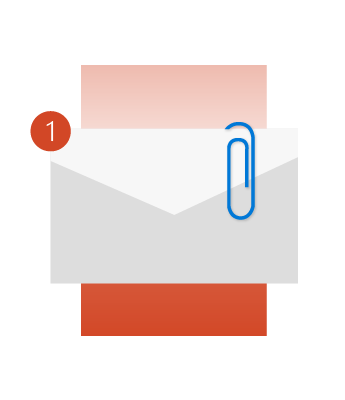
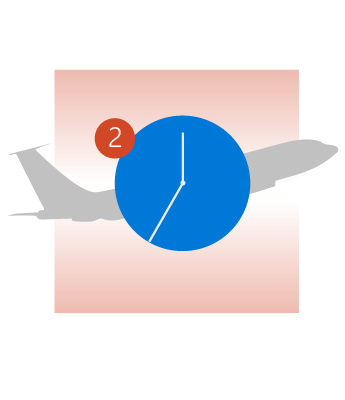
Artık hiçbir uçuşu kaçırmayın
Uçak, otel veya kiralık araba rezervasyonlarını e-postayla alırsanız, Outlook bunları onay veya izleme numaraları, hatta bağlantılar gibi birçok ilişkili bilgiyle birlikte otomatik olarak takviminize ekler. Ne yazık ki Outlook henüz havaalanına gidiş süresini hesaplayamıyor, bu nedenle yola çıkmadan önce trafiği gözden geçirmeyi unutmayın.
Takviminize seyahat ve paket teslimatı etkinliklerini otomatik olarak eklemeyi öğrenin.
Odaklanın ve şu konuşmayı yoksayın
Kendinizi yoksaymak istediğiniz bir e-posta yazışmasının içinde bulduğunuz durumlarla hiç karşılaşmadınız mı? Büyük bir şirkette çalışıyorsanız, birisi sizi haberiniz olmadan bir dağıtım listesine eklemiş olabilir. Microsoft'un böyle bir durumla ilgili gülünç (ve biraz da can sıkıcı) deneyimi için Exchange Ekip Blogu'na bakın. Yazışmada gelen her iletiyi tek tek silmek yerine, konuşmanın tamamı için Yoksay'ı seçebilirsiniz. Konuşmadaki tüm iletiler Silinmiş Öğeler klasörüne taşınır ve gelecekte bu konuşma kapsamında gönderilen iletiler Gelen Kutunuza hiç uğramadan doğrudan Silinmiş Öğeler klasörüne gider. Daha fazla bilgi edinmek ister misiniz? Konuşmadaki tüm iletileri yoksayma konusuna bakın.
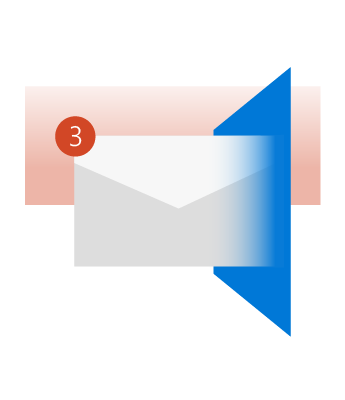
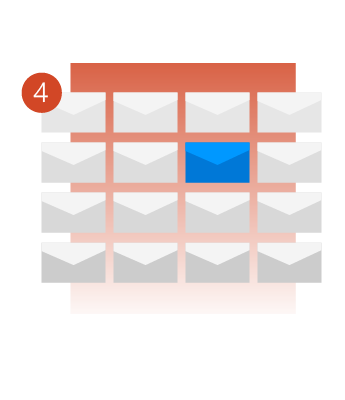
Önemli bir iletiyi kaçırma konusunda kaygılanmayın
Bir iş teklifi, bir konser bileti için ön satış kodu veya patronunuzdan bir dava özeti bekliyor olabilirsiniz. Bir yandan da, Outlook ileti listenize gözünüzü dikip saatlerce bakmanın dışında yapmanız gereken işleriniz vardır.
Outlook'un yeni öğe uyarılarını kullanarak, gelen ileti belirli ölçütlere uyduğunda size bildirilmesini sağlayın. Bu uyarı o sırada çalışmakta olduğunuz başka uygulamaların üzerinde görüntüleneceğinden, söz konusu iletiyi asla kaçırmazsınız. İleti uyarıları hakkında daha fazla bilgi için, Yeni ileti açılan penceresini açma veya kapatma konusuna bakın.
Klasörleri temizleyin
Gelen Kutunuzda onlarca, hatta yüzlerce ileti içeren yazışmalarınız mı var? Büyük olasılıkla, söz konusu iletilerin birçoğu birbirinin neredeyse aynısıdır. Bunları okumuş, yanıtlamış ama hiç silmemiş olabilirsiniz.
Temizle düğmesini kullanıp bu iletilerin birçoğunu silebilir, yalnızca okunmamış iletileri ve içinde benzersiz bilgiler bulunan iletileri tutabilirsiniz. Bu düğmeyi deneyin ve Gelen Kutusu Sıfır durumuna ne kadar yaklaştığınızı görün. Daha fazla bilgi için klasör ve konuşma temizleme konusuna bakın.
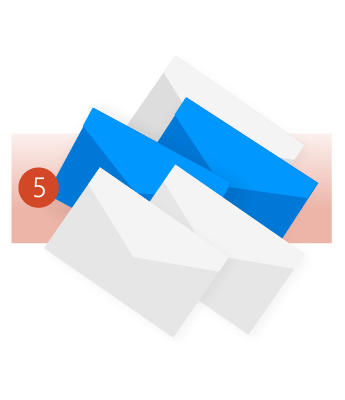
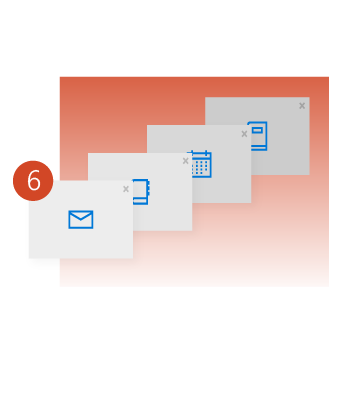
Birden çok Outlook Penceresi açın
Gelen kutunuzla takviminiz arasında hızla gidip gelmek veya bunları yan yana görmek istediğiniz durumlar olmadı mı? E-posta, Kişiler, Takvim, Görevler, Notlar, Klasörler, Kısayollar ve Eklentiler arasında geçiş yapmak kolay bir işlemdir. Gezinti bölmesinde uygun düğmeyi seçin.
Bu seçeneklerden herhangi birini yeni bir Outlook penceresinde açmak isterseniz, düğmelere tıklayıp bunları seçmek yerine düğmelere sağ tıklayın. Yeni Pencerede Aç'ı seçin.
@Bahsetmeler
Birçok iş arkadaşınıza e-posta gönderdiğiniz ama yalnızca ikisinden yanıt almanız gereken durumlar olmadı mı? Bu arkadaşlarınızın adlarını vurgulamak için kalın ve alt çizgi gibi metin efektleri ve parlak yazı tipi renkleri kullanmış olabilirsiniz. Şimdi bir seçeneğiniz daha var.
@ simgesini yazın ve arkasına o kişinin adını ekleyin; birkaç şey olur.
-
Kişinin adı otomatik olarak e-posta iletisinin Kime satırına eklenir.
-
Kişinin adı ileti gövdesinde vurgulanır.
-
Kişi gelen kutusunda iletiyi aldığında, ileti listesinde @ simgesini görür ve bu simge kişinin adından bahsedildiğini gösterir.
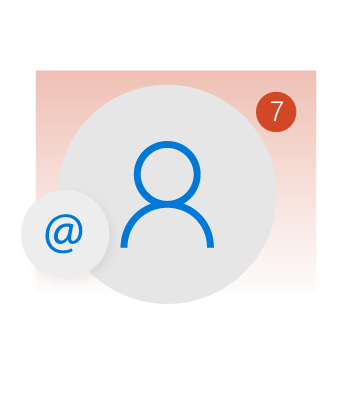
Paylaşmak istediğiniz bir ipucu mu var?
Outlook'un en harika yönlerinden biri bu kadar çok şey yapabilmesidir. Outlook, kişilerinizi yönetmekten görevleri oluşturup atamaya, güzel posta etiketleri yazdırmaya ve dijital zamanlamanızı yönetmeye kadar her şeyi yapabilir. Bizimle ve dünyanın geri kalanıyla paylaşmak istediğiniz ipuçları ve püf noktaları olduğundan eminiz. Sizce Outlook'un yapabildiği en harika şeyi anlatan bir yorum bırakın.
Bu seçeneklerden herhangi birini yeni bir Outlook penceresinde açmak isterseniz, düğmelere tıklayıp bunları seçmek yerine düğmelere sağ tıklayın. Yeni Pencerede Aç'ı seçin.










